《命令与征服:红色警戒》(以下简称《红警》)作为经典战略游戏,一直以来都深受广大游戏爱好者的喜爱。但不少玩家在进行游戏时,遇到了一个棘手的问题:切换屏幕后游戏黑屏。这不仅影响了游戏体验,也使得解决问题变得迫切。本文将从多个角度分析导致这一现象的原因,并提供有效的解决方案。
游戏切换屏幕黑屏现象的常见原因
显卡驱动问题
显卡驱动并非最新或者存在兼容性问题,可能会导致游戏在切换屏幕后出现黑屏。《红警》这类老游戏对驱动的适配性有一定要求,驱动的不匹配或者过时是常见的问题。
游戏文件损坏
游戏文件在安装过程中可能由于下载不完整、安装过程中的磁盘错误或是病毒攻击等问题而损坏,这会使得游戏在运行时遇到各种异常。
系统兼容性问题
虽然《红警》是经典老游戏,但现在主流的操作系统已经更新到了Windows10或更高版本,系统兼容性问题可能会导致游戏运行异常。
后台程序干扰
有些后台程序可能与游戏冲突,导致游戏切换屏幕时产生黑屏现象。使命任务管理器查看和关闭不必要的后台程序可以辅助我们定位问题。

解决《红警》游戏切换屏幕黑屏的方法
更新或回滚显卡驱动
检查并更新显卡驱动到最新版本。如果更新驱动后问题仍未解决,尝试安装旧版本的驱动程序,可能因为游戏兼容性问题而有所改善。
打开设备管理器,找到显卡设备,右键更新驱动,选择自动搜索更新的驱动。
若仍然存在问题,可以到显卡制造商官网下载适合的旧版本驱动。
修复游戏文件
如果怀疑是游戏文件损坏导致的问题,可以尝试通过以下步骤修复:
在游戏安装目录下,找到游戏的执行文件,一般为.exe格式。
右键点击执行文件,选择“属性”,在“兼容性”选项卡中点击“以兼容模式运行这个程序”,选择之前可正常运行操作系统的模式。
点击“运行高DPI设置”,选择“覆盖高DPI缩放行为”,并勾选“应用于所有用户”。
将“更改所有用户的设置”中的“禁用显示缩放优化”勾选上。
调整系统兼容性设置
调整操作系统兼容性设置,可以尝试以下步骤:
右键点击游戏的启动图标或快捷方式。
选择“属性”,在“兼容性”标签页中设置兼容模式,通常选择WindowsXPSP3或Windows7模式。
如果是在64位系统上运行,还需要勾选“以管理员身份运行此程序”。
关闭可能冲突的后台程序
关闭不必要的后台程序能够减少系统资源冲突,提升游戏稳定性:
使用任务管理器查看当前运行的后台程序。
结束那些与游戏冲突的程序或服务,尤其是占用显卡资源或者内存较重的程序。
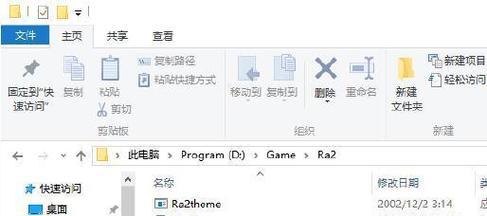
结语
对于《红警》这类经典老游戏,切换屏幕后出现黑屏的问题虽然让人抓狂,但通常都可以通过上述方法得到解决。需要注意的是,在尝试上述解决方案的过程中,保持耐心并仔细检查每一个步骤,这有助于精确找到问题所在,并最终解决问题。希望通过本文的分析和指导,您能享受到流畅无阻的游戏体验。
标签: 红警







